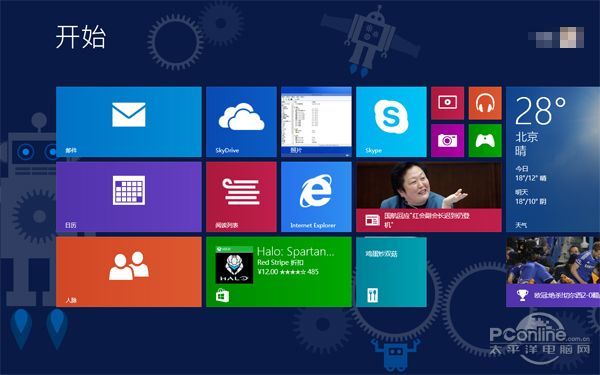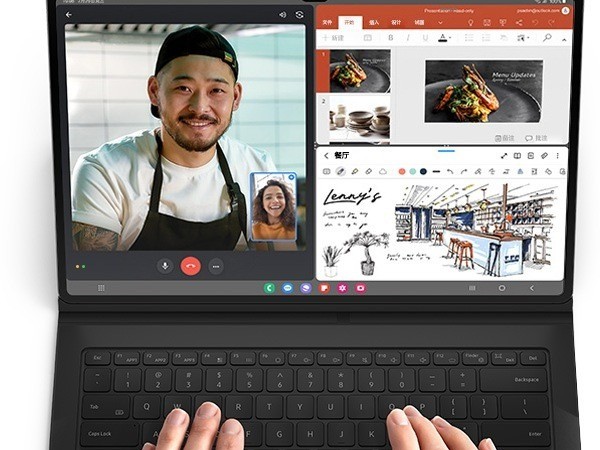|
【PConline 长测】第一篇长测我们了解了8英寸的戴尔Venue 8 Pro的外观,不知道大家如何看待同心圆后壳的。我看有网友说像平底锅,好吧,还真是有点像。 之前说过虽同属于戴尔Venue平板系列,但后缀加上Pro可就不一样了。戴尔Venue 8 Pro搭载的Windows 8.1操作系统让该机成为名副其实的一台电脑,顺便说一句,不知道有没有小伙伴在玩同样是Windows开头的RT系统。 4月8日,微软正式结束了对于Windows XP系统补丁更新等支持,作为新一代当家花旦,Windows 8虽然已和大家接触许久,但从笔者的经历来看,身边还是有很多小伙伴不太熟悉这一系统,特别是在把玩那些可触控的Windows 8设备时,许多操作不是很熟悉。今天笔者就以戴尔Venue 8 Pro作为演示载体,简单介绍一下触控Windows 8平板的一些操作方式。 传统桌面+Metro界面 要说Windows 8系统的最大变革,莫过于在传统桌面基础上增加的Metro界面了。一般情况下设备开机后的默认界面是Metro界面,在“大豆腐块”图标上点击“桌面”就能进入你所熟悉的传统桌面。另一个方法则是使用Windows按键,手头的这台戴尔Venue 8 Pro就是点击机器顶端的实体按键。 想要再次进入Metro界面时,你可以再按一次Windows实体按键,或者点击一次传统桌面左下方的虚拟按键,再或者,你可以用指头在屏幕右侧向内滑,OK,你看到了几个控制选项,点中间那个就是了。 切换程序 当你打开一些程序后想切换时还是需要指头滑,这次手指来到屏幕左侧,向右滑动,此时上一个打开的应用就切换回来了。 关闭程序 接着说打开的不同程序吧,因为大部分人养成了使用完一个程序后就想关闭它的习惯,而Metro应用并没有关闭按钮,别着急,还是手指滑动。想要关闭一个程序的的时候手指来到屏幕上方,按住后向下滑动至底端,此时应用就会进入缩略图模式并逐渐消失。OK,这个应用已经关闭了。 其实系统从一个应用切换到另一个应用时,Win 8会将后台应用自动“挂起”,这一状态会少许占用内存,对于CPU及网络带宽几乎没有消耗,关不关无所谓的。 开始菜单 还记得刚说过的传统界面下的Windows按键么,单击它会进入Metro界面,按住不放也就是鼠标右键时会调出“开始”菜单,虽然和传统开始菜单不完全一样,但估计也能让很多习惯开始菜单的用户更加方便吧。 关机 说来惭愧,第一次玩Windows 8时小编为了关机也捣腾了半天,屏幕右侧向内滑,调出功能菜单,设置,电源,关机,当然这也是最传统的触控方式了。 卸载应用 传统桌面下的操作我们就不赘述了,Metro界面下,按住你想要删除的应用图标几秒后松开,屏幕下方就出现了功能栏,点击卸载按钮即可。如果不想卸载,你在这里也可以调整这个应用在Metro界面的图标大小等操作。 一屏多用 前面提到过应用之间的切换,还是从屏幕左侧向右滑,不过这次滑到一半时反向,这时候屏幕左侧就会出现曾经打开过的应用列表,按住其中的一个往屏幕中间拖,这时候你就会发现一块屏幕可以同时干两件事了。 以上是小编罗列出的几项最基本的Windows 8触控操作方式,相信对于Windows 8小白初学者会有一定的帮助。当然加上键鼠后还会无数快捷键,今天的触控介绍就不说他们了。 作为此次演示的Windows 8载体,戴尔Venue 8 Pro的反应速度还是相当不错的,后续我们会带给大家关于戴尔Venue 8 Pro的其它内容分享。 |
正在阅读:戴尔Venue 8 Pro长测2:触控Win 8还不错戴尔Venue 8 Pro长测2:触控Win 8还不错
2014-04-11 00:16
出处:PConline原创
责任编辑:youfeilong
- 导购 | 再次君临天下 英特尔处理器平板电脑推荐
- 无锡 | 小巧效率高 戴尔Venue8 Pro售价2399元
- 香港 | 8英寸高清显示屏 Venue8 Pro售价2399元
- 导购 | 就要用性能挑战你 英特尔芯平板电脑推荐
浏览本产品的网友还关注:
-
 三星GALAXY Tab A 10.1(T585C)
¥1999
三星GALAXY Tab A 10.1(T585C)
¥1999
-
 小米平板4Plus
¥1899
小米平板4Plus
¥1899
-
 小米平板4(4GB RAM/LTE版)
¥1499
小米平板4(4GB RAM/LTE版)
¥1499
本文产品
- 导购 | 再次君临天下 英特尔处理器平板电脑推荐
- 无锡 | 小巧效率高 戴尔Venue8 Pro售价2399元
- 香港 | 8英寸高清显示屏 Venue8 Pro售价2399元
- 导购 | 就要用性能挑战你 英特尔芯平板电脑推荐
浏览本产品的网友还关注:
-
 三星GALAXY Tab A 10.1(T585C)
¥1999
三星GALAXY Tab A 10.1(T585C)
¥1999
-
 小米平板4Plus
¥1899
小米平板4Plus
¥1899
-
 小米平板4(4GB RAM/LTE版)
¥1499
小米平板4(4GB RAM/LTE版)
¥1499
同价位产品
竞争产品对比
热门产品
热门排行
IT百科
热门专题
平板论坛帖子排行
最高点击
最高回复
最新
汽车资讯
最新资讯离线随时看
聊天吐槽赢奖品